Annons
 Har du webbplatser som du besöker ofta, som Twitter, Gmail, Facebook eller vår älskade MakeUseOf? Har du någonsin önskat att du kunde öppna dem snabbt och oberoende, åtskilda från många andra flikar i din webbläsare?
Har du webbplatser som du besöker ofta, som Twitter, Gmail, Facebook eller vår älskade MakeUseOf? Har du någonsin önskat att du kunde öppna dem snabbt och oberoende, åtskilda från många andra flikar i din webbläsare?
Tja, det kan du faktiskt. Det finns flera sätt att uppnå det målet: ett av dem är att bygga en webbplatsspecifik webbläsare med hjälp av Fluid. En annan mer äventyrlig väg är att bygga HUD: er för dessa webbplatser med hjälp av Automator och webbplats popup automator action.
HUD Vad?
Bara ifall du undrar står HUD för Heads-Up-display:
Delar av datorns GUI som gör det möjligt att överföra information om den aktuella uppgiften i en kör skrivbordsapplikation i ett separat fönster som är utformat för att inte distrahera från strömmen uppgift. (Wikipedia)
Varför skulle någon vilja använda HUD? Nyckeln ligger i orden "information", "separat" och "inte distrahera". HUD: er används vanligtvis för att visa snabb information om specifika element på en pågående uppgift. De enklaste exemplen är de små fönstren på FPS-spel som visar hälsa och kraftnivå, vapentyp och kvarvarande ammunition.
På Mac OS X kan vi se många exempel på HUDs i form av visningslägen för Exposé och Dashboard applikationer, flytande verktygspaletter i iPhoto, displayer för knappar och kontroller i fullskärms-QuickTime, etc.
HUDs natur gör det perfekt att visa snabba och oberoende (mini) fönster på våra favoritsajter.
Building Automator Workflow
Det första du bör göra är att ladda ner Webbplats popup automator action och installera den på ditt system. Installationen kräver att du har administratörsbehörighet.
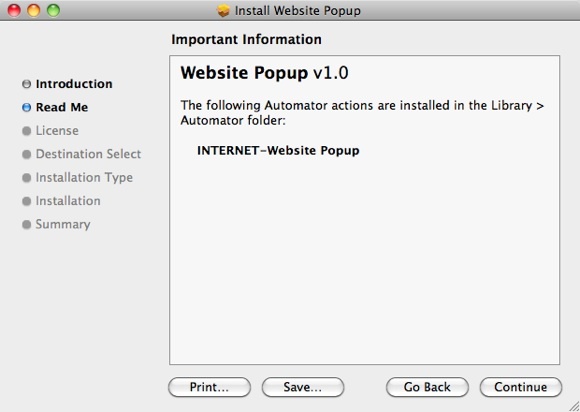
Eftersom Website Popup är en automatiseringsåtgärd behöver vi Automator för att använda den. Öppna appen och välj den mall du vill använda. För vårt projekt idag föreslår jag att du använder antingen "Ansökan" eller "Tjänst". Båda valen kommer att skapa oberoende och lättillgängliga arbetsflöden, men jag personligen skulle välja Service framför Application eftersom du kan ställa in Service så att den alltid är tillgänglig från Service-menyn.
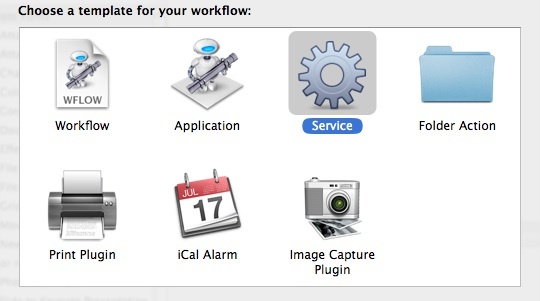
Ställ in tjänsten så att den inte får någon input och lägg till "Få specificerade webbadresser” åtgärd från biblioteket (du kan använda sökfunktionen för att snabbt hitta en specificerad åtgärd). Ändra sedan webbadressen i åtgärden till den URL som du vill öppna.
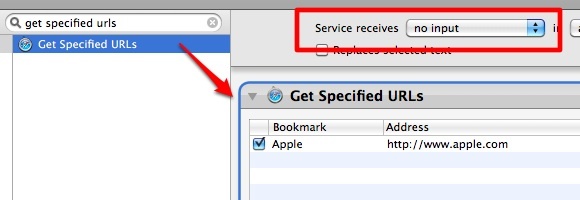
Lägg sedan till "Webbplats PopUp"åtgärd. Du kommer att märka att det finns flera inställningar som du kan justera i den här åtgärden.
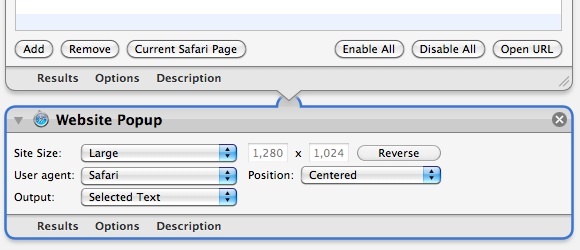
Den första inställningen är "Site Size". Du har möjlighet att ställa in HUD-paletten till "Stor“, “Medium“, “iPhone“, “iPhone (liggande)" och "Beställnings” storlek tillsammans med storleksinmatningsrutorna där du kan skriva ner antalet i pixlar.
Den andra inställningen är "User Agent". Du kan välja om du vill att webbplatsen ska upptäcka din HUD som "Safari" eller "iPhone".
den "Placera”-inställning låter dig bestämma positionen för att öppna HUD. Du kan ställa in värdet på "Centrerad" eller "På Pointer“.
Jag förstår inte riktigt funktionen av den senaste inställningen – "Produktion“. Jag hittade ingen skillnad i resultatet vilket alternativ jag än valde. Så jag låter det bara vara.
När allt är inställt, spara arbetsflödet och ge det ett lämpligt namn.
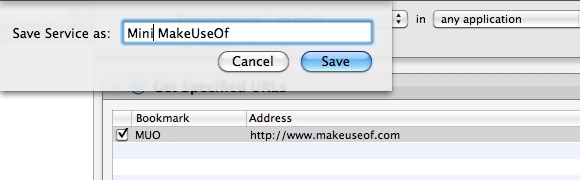
Genvägar, Skölj & Upprepa
Du har precis byggt klart en HUD-palett till en av dina favoritsajter. Den sista touch som du kan använda är att tilldela en genvägstangentkombination till den så att du kan komma åt den snabbt.
För att tilldela genvägen måste du gå till "Systeminställningar – Tangentbord – Kortkommandon – Tjänster“.
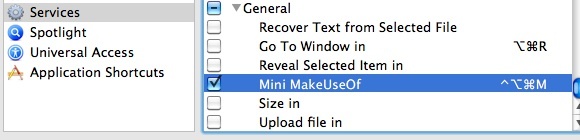
Nu är du redo att öppna din favoritsajt via heads-up-display när som helst och från vilken applikation som helst med den tilldelade genvägsknappen.
För att illustrera möjligheterna, här är två HUDs av MakeUseOf som jag byggde. Den första använder iPhone-alternativ som webbplatsstorlek och användaragent. Jag fick ett litet fönster och mobilversionen av MakeUseOf.
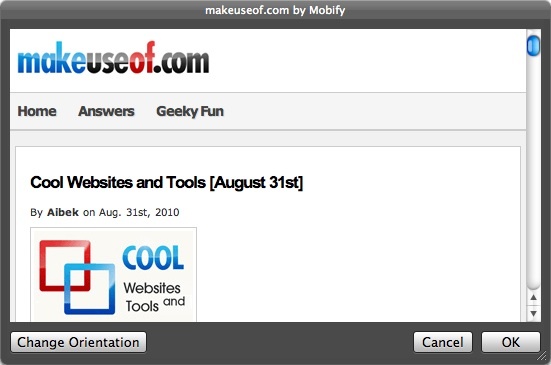
Medan den andra använder "Large" i Site Size och "Safari" som användaragent. Som ett resultat fick jag ett helskärmsfönster och den fullständiga versionen av MakeUseOf-webbplatsen.
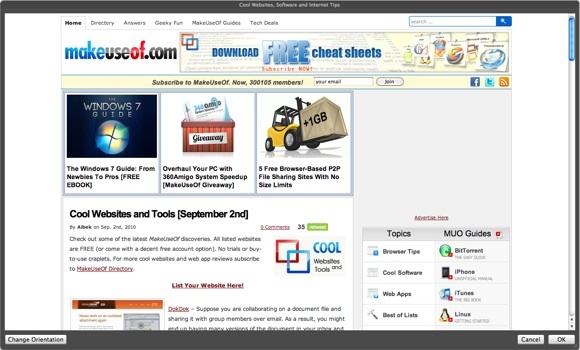
Du kan använda den här metoden med alla andra webbplatser som du vill. Skölj bara och upprepa. Här är exempel på andra mini-HUD som jag byggt för Facebook, Gmail och Twitter.
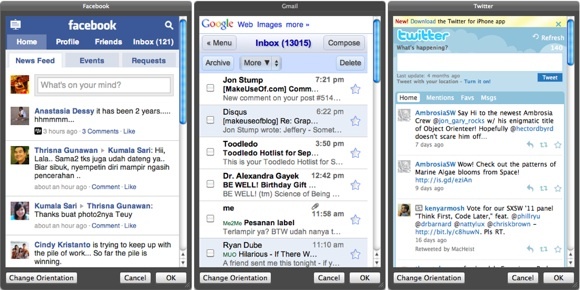
Webbappar är de perfekta kandidaterna för att förvandlas till HUD-paletter. Ovan är mina val. Hur är det med dig? Vilka webbplatser eller webbappar skulle du vilja komma åt med den här metoden? Dela din lista med hjälp av kommentarerna nedan.
En indonesisk författare, självutnämnd musiker och deltidsarkitekt; som vill göra en värld till en bättre plats ett inlägg i taget via sin blogg SuperSubConscious.